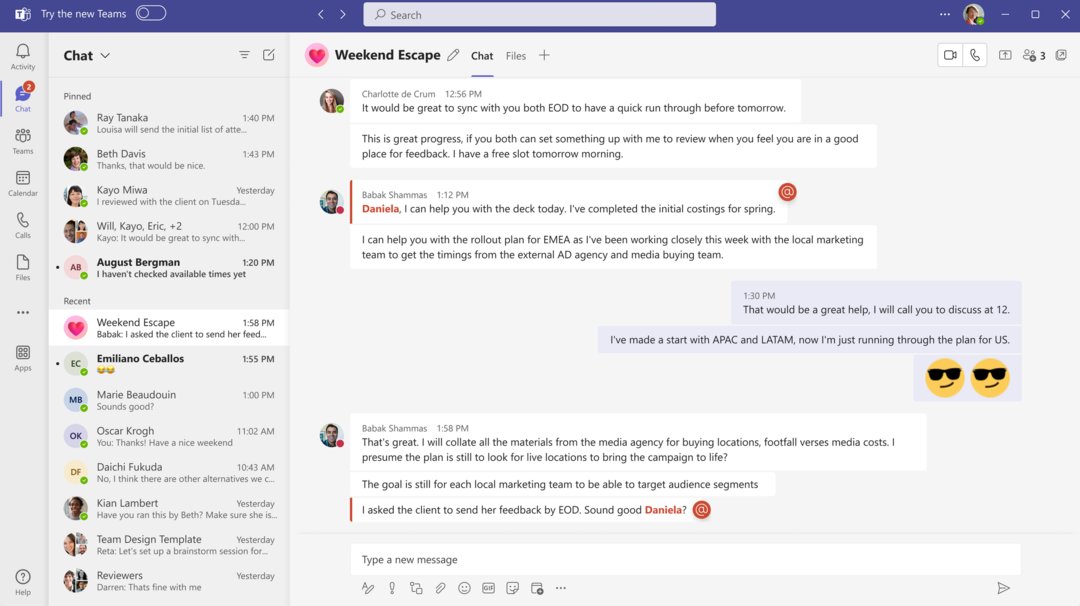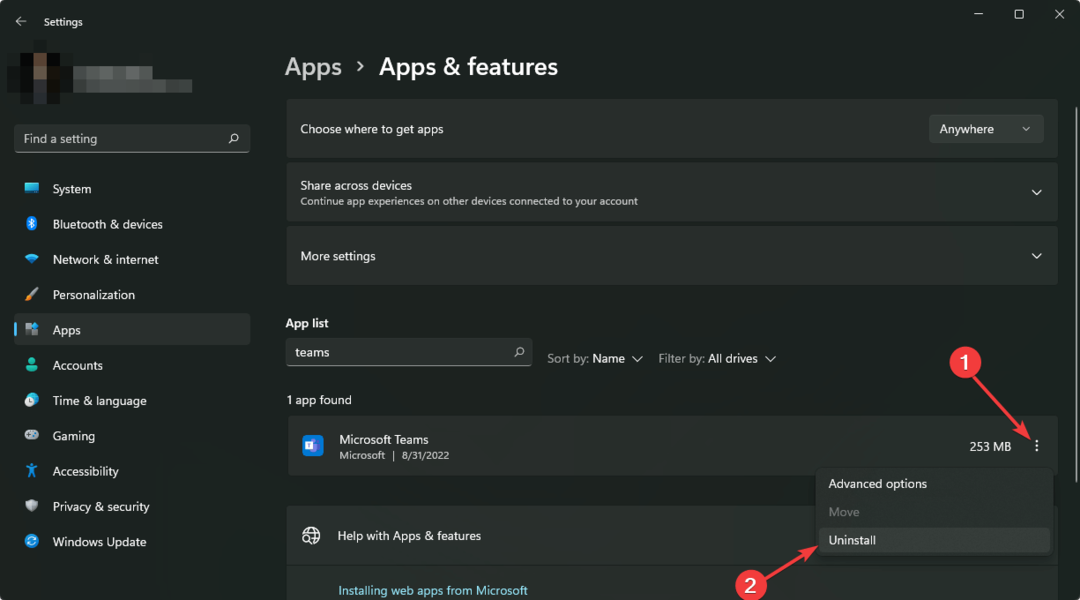に ナムラサナヤク
最近、ユーザーは、WindowsPC上のMicrosoftTeamsアプリケーションによるメモリ消費量が多いと報告しています。 Microsoft Teamsは、デフォルトでシステムを使用して自動的に起動し、常にバックグラウンドでアクティブになります。 Teamsを使用する場合、ユーザーに最高のビデオストリームを提供するために、コンピューター上のリソースを利用するように努めます。 これにより、RAMとCPUの容量が少ないシステムでメモリ使用量が高くなります。
この記事を読んで、MicrosoftTeamsによるこの高いメモリ使用量を修正する方法を確認してください。
目次
修正1-GPUハードウェアアクセラレーションを無効にする
1. を開きます Microsoft Teams 応用。
2. クリックしてください 3つの水平ドット のそばに プロフィールアイコン と選択します 設定。

3. の中に 設定 ウィンドウで、 全般的 左側のタブ。
4. 右側、c一体 に関連付けられているボックス GPUハードウェアアクセラレーションを無効にします(Teamsを再起動する必要があります) 下のオプション 応用。
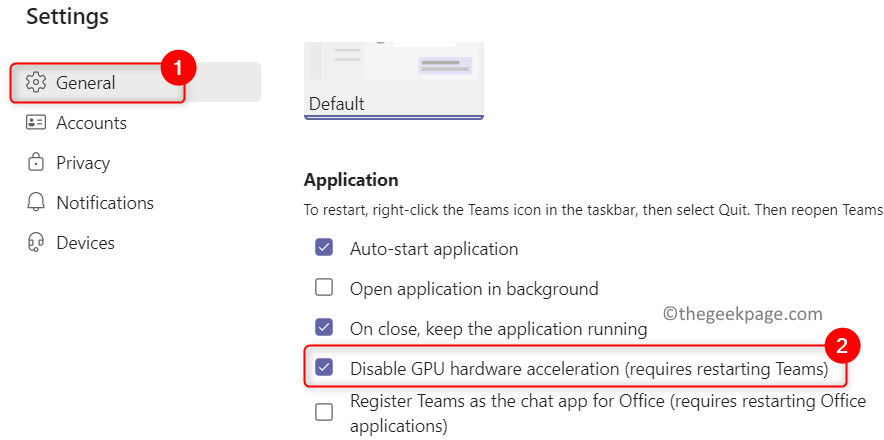
5. 選ぶ アプリケーションは完全に。 右クリック に MicrosoftTeamsアイコン タスクバーで、を選択します 終了する。

6. 発売 Microsoft Teamsを使用して、問題が修正されているかどうかを確認します。
修正2– MicrosoftTeamsキャッシュをクリアする
ステップ1:MicrosoftTeamsプロセスを終了する
1. MicrosoftTeamsを閉じます。 クリックしてください 非表示のアイコン タスクバーに。
2. 右クリック に Microsoft Teams アイコンをクリックしてクリックします 終了する MicrosoftTeamsからログアウトします。

3. 押す Ctrl + Shift + Esc 開く タスクマネージャー.
4. の中に タスクマネージャー、下にスクロールして検索します Microsoft Teams プロセス。
5. それぞれを右クリックします Microsoft Teams 1つずつ処理して選択します タスクの終了. このようにして、PC上のすべてのMicrosoftTeamsプロセスを強制終了します。
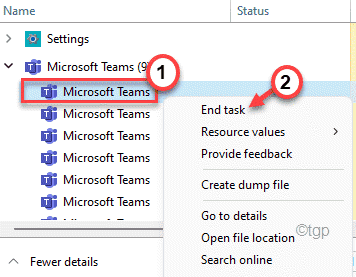
ステップ2:Teamsのキャッシュフォルダーをクリアする
1. 開ける 走る を使用したダイアログ WindowsとR キーの組み合わせ。
2. タイプ C:\ Users \%username%\ AppData \ Roaming \ Microsoft \ Teams ヒット 入力。
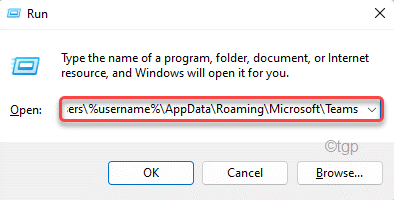
3. ダブルクリック に キャッシュ フォルダ。
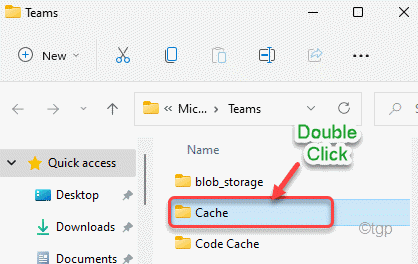
4. すべて選択 を使用してファイルとフォルダ Ctrl + A.
5. 次に、をクリックします 消去 アイコンをクリックして、ここにあるすべてのファイルとフォルダを削除します。
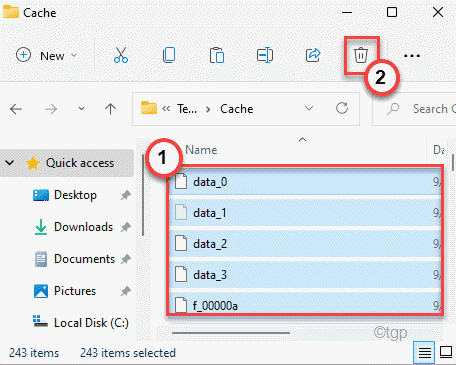
6. 繰り返す ステップ3〜5 下記のフォルダについては チーム フォルダ。
- blob_storage
- データベース
- GPUCache
- IndexedDB
- ローカルストレージ
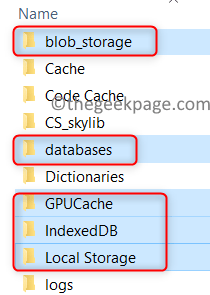
7. ファイルエクスプローラーを閉じます。 発売 Microsoft Teamsを使用して、問題がまだ存在するかどうかを確認します。
修正3–開封確認を無効にする
1. 選ぶ 設定 の横にある3つの水平ドットをクリックした後 プロフィールアイコン.

2. に移動します プライバシー タブ。
3. 右側では、 消す オプションに関連付けられたトグル 領収書を読んで.
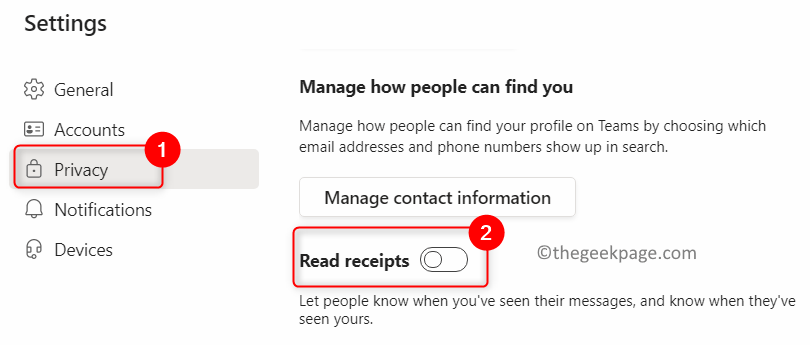
4. これが問題の修正に役立ったかどうかを確認してください。
読んでくれてありがとう。
上記の修正は、MicrosoftTeamsの高いメモリ使用量を解決するのに役立ったに違いありません。 コメントして、あなたのために働いた修正を知らせてください。